在Mac电脑的日常操作中,快速返回到桌面是许多用户频繁使用的功能,它能帮助您即时访问桌面上的文件、文件夹或快捷方式,而无需手动最小化所有窗口,大大提升工作效率,作为一名长期使用Mac的网站站长,我深知这些小技巧的价值——它们看似简单,却能在繁忙的工作流中节省宝贵时间,我将分享多种可靠的方法,帮助您轻松实现这一操作,这些内容基于我多年使用经验,确保准确性和实用性,让您能安心应用。
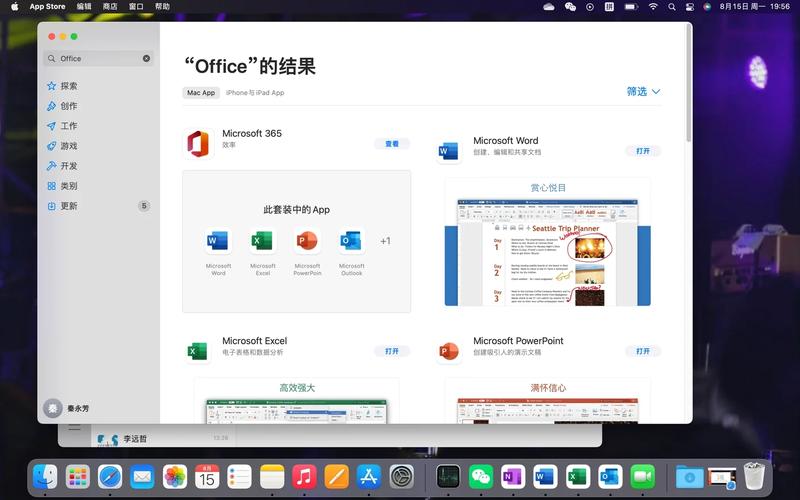
键盘快捷键是最直接且高效的方式,在大多数Mac设备上,同时按下Command键和F3键,就能瞬间将所有窗口移开,显示干净的桌面,F3键通常位于键盘顶部的功能键行,有时带有桌面图标标识,如果您使用的是带Touch Bar的MacBook Pro,F3键可能不可见;这时,改用Fn键加F11键即可达到相同效果,Fn键位于键盘左下角,操作时只需轻按组合键,桌面就会平滑过渡出现,这个方法适用于所有macOS版本,从Catalina到最新的Sonoma,兼容性强,我建议在系统偏好设置中验证设置:打开“系统偏好”>“键盘”>“快捷键”>“任务控制”,确认“显示桌面”选项已启用,如果遇到快捷键失效,尝试重启电脑或检查键盘连接,通常能解决,这种快捷键方式是我日常的首选,因为它快速、可靠,尤其在处理多任务时能减少中断。
触控板手势提供了更直观的操作体验,如果您拥有MacBook或外接Magic Trackpad,四指捏合手势能让返回桌面变得流畅自然,具体操作是:将四根手指轻放在触控板上,向内做捏合动作,就像缩小一张照片一样,桌面会优雅地展开,所有窗口暂时隐藏,要确保手势功能激活,进入“系统偏好”>“触控板”>“更多手势”标签页,勾选“显示桌面”选项,我在办公室常用这个方法,因为它无需记忆按键,操作时手感顺滑,特别适合在会议或演示中无缝切换,新手用户初次尝试可能需练习几次,但一旦掌握,会爱上这种沉浸式体验,触控板灵敏度可在设置中调整,以适应个人习惯。
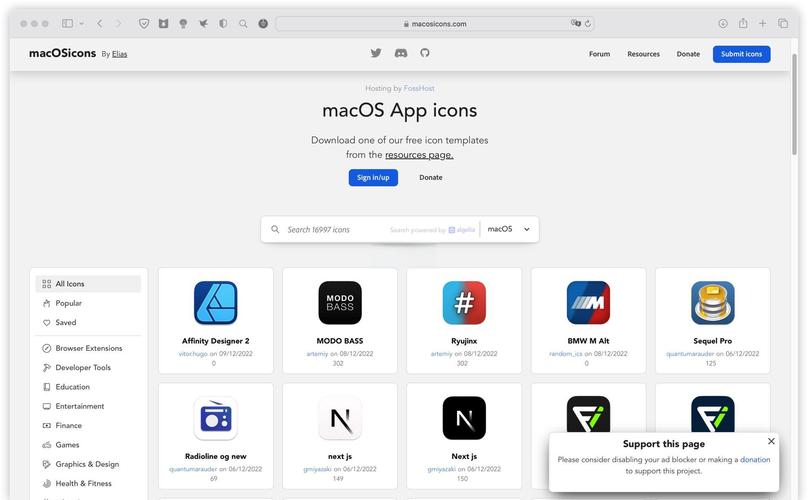
除了快捷键和手势,Mission Control是管理窗口的强大工具,也能间接帮助返回桌面,按下Control键加向上箭头键(或三指向上滑动触控板),打开Mission Control视图,这里,您会看到所有打开的窗口和虚拟桌面空间,要返回主桌面,只需点击屏幕顶部的桌面区域或空白处,Mission Control还允许创建多个桌面,便于组织不同任务——比如一个用于工作应用,另一个用于个人文件,设置方法是:进入“系统偏好”>“任务控制”,自定义触发方式,我常利用此功能整理杂乱窗口,但直接返回桌面时,Mission Control不如快捷键快捷,它在复杂多任务场景下优势明显,能全局预览您的操作环境。
另一个实用选项是热角功能,适合习惯鼠标的用户,在系统偏好设置中,打开“桌面与屏幕保护程序”>“屏幕保护程序”>“热角”,选择屏幕的四个角落之一(比如右下角),设置为“桌面”,完成后,当鼠标指针移到该角落时,桌面自动显示,这个方式简单易设,但需注意避免误触发——我建议选择不常用的角落,并在设置中测试灵敏度,热角在固定办公环境中特别方便,比如使用外接显示器时,能快速切换焦点,如果您的Mac运行较慢,热角响应可能稍有延迟,但一般不影响使用。
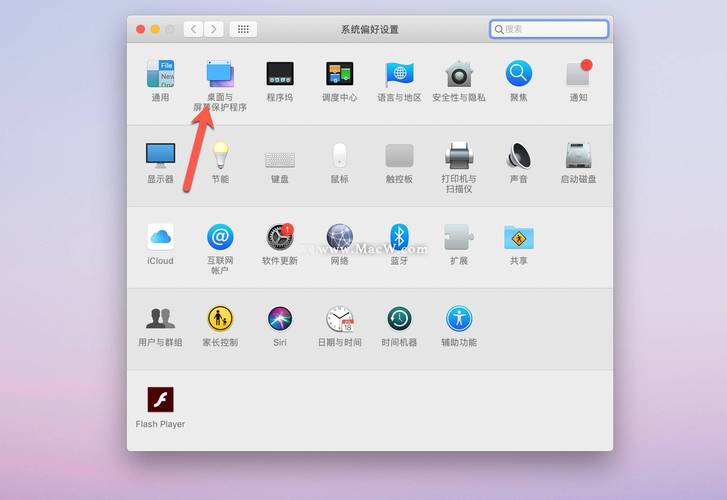
对于传统方法,您可以通过Dock或窗口管理返回桌面,但效率较低,右键点击Dock中的应用程序图标,选择“隐藏”或“退出所有窗口”,但这需要逐个操作,不如一键式快捷,最小化窗口也不是理想方案,因为它会保留窗口在Dock,占用空间,相比之下,我推荐优先使用快捷键或手势,它们设计得更智能。
在日常应用中,保持桌面整洁能放大这些技巧的效果,定期清理不必要文件,用文件夹归类内容——这样返回桌面时,能立即定位目标,macOS的堆叠功能(右键桌面选择“使用堆叠”)可自动整理文件,减少杂乱,更新系统到最新版本能确保兼容性;苹果常在更新中优化这些功能,如Sonoma改进了手势流畅度,如果方法无效,检查系统设置或重启,通常能修复临时故障。
作为个人观点,我认为苹果在这方面的设计体现了用户中心理念——快捷键和手势让操作无缝衔接,减少认知负担,我偏爱触控板手势,因为它融合了优雅与效率,使工作流如行云流水,初学者可先掌握快捷键,它像一把万能钥匙;而追求体验的用户,手势会带来惊喜,通过这些方法,您的Mac使用将更高效、更愉悦,真正发挥出苹果生态的魅力。
标签: Mission Control 调度中心









评论列表 (0)